Guide d’utilisation du Mac
- Bienvenue
- Nouveautés de macOS Tahoe
-
- Se connecter à Internet
- Se connecter au compte Apple
- Configurer iCloud
- Naviguer sur le Web
- Afficher l’aperçu d’un fichier
- Effectuer une capture d’écran
- Modifier la luminosité de l’écran
- Ajuster le volume
- Utiliser des gestes de pavé tactile et de souris
- Utiliser Touch ID
- Imprimer des documents
- Raccourcis clavier
-
- Apps sur le Mac
- Ouvrir des apps
- Utiliser les fenêtres d’app
- Disposer les fenêtres d’app en mosaïque
- Utiliser des apps en mode plein écran
- Utiliser des apps en Split View
- Utiliser Stage Manager
- Obtenir des apps à partir de l’App Store
- Installer et réinstaller des apps à partir de l’App Store
- Installer et désinstaller d’autres apps
-
- Changer les réglages système
- Choisir le fond d’écran
- Ajouter et personnaliser des widgets
- Utiliser un économiseur d’écran
- Ajouter un utilisateur ou un groupe
- Ajouter une adresse courriel et d’autres comptes
- Automatiser des tâches avec Raccourcis
- Créer un Memoji
- Modifier l’image de connexion
- Modifier la langue du système
- Augmenter la taille du contenu de votre écran
-
- Découvrez Apple Intelligence
- Traduire les messages et les appels
- Créer des images originales avec Image Playground
- Créez vos propres émojis avec Genmoji
- Utiliser Apple Intelligence avec Siri
- Trouver les mots justes avec les outils d’écriture
- Résumer les notifications et réduire les interruptions
-
- Utiliser Apple Intelligence dans Mail
- Utiliser Apple Intelligence dans l’app Messages
- Utiliser Apple Intelligence dans Notes
- Utiliser Apple Intelligence dans Photos
- Utiliser Apple Intelligence dans Photos
- Utiliser Apple Intelligence dans Rappels
- Utiliser Apple Intelligence dans Safari
- Utiliser Apple Intelligence dans Raccourcis
- Utiliser ChatGPT avec Apple Intelligence
- Apple Intelligence et la confidentialité
- Bloquer l’accès aux fonctionnalités d’Apple Intelligence
-
- Configurer un mode de concentration pour rester concentré sur une tâche
- Bloquer des fenêtres contextuelles dans Safari
- Utiliser Dictée
- Réaliser des actions rapides avec les coins actifs
- Envoyer des courriels
- Envoyer des messages texte
- Passer un appel FaceTime
- Modifier des photos et des vidéos
- Utiliser Texte en direct pour interagir avec du texte dans une photo
- Lancer une note rapide
- Obtenir un itinéraire
-
- Introduction à la continuité
- Utiliser AirDrop pour envoyer des éléments à des appareils à proximité
- Transférer les tâches entre différents appareils
- Contrôler un iPhone à partir d’un Mac
- Effectuer des copier-coller d’un appareil à un autre
- Diffuser des vidéos et du son avec AirPlay
- Passer et recevoir des appels et texter sur un Mac
- Utiliser la connexion Internet d’un iPhone avec un Mac
- Partager votre mot de passe d’un réseau Wi‑Fi avec un autre appareil
- Utiliser l’iPhone comme caméra Web
- Insérer des esquisses, des photos et des documents numérisés à partir de l’iPhone ou iPad
- Déverrouiller votre Mac avec l’Apple Watch
- Utiliser un iPad comme deuxième écran
- Utiliser un clavier et une souris pour contrôler Mac et iPad
- Synchroniser de la musique, des livres et plus encore entre des appareils
-
- Configurer le partage familial
- Get Family Sharing recommendations
- Ajouter des membres à un groupe de partage familial
- Supprimer des membres de la famille d’un groupe de partage familial
- Gérer les réglages de partage et de contrôle parental
- Partager une photothèque
- Collaborer à des projets
- Trouver du contenu partagé avec vous
- Localiser famille et amis
-
- Connecter un écran externe
- Utiliser la caméra
- Connecter un accessoire sans fil
- Connecter une imprimante à votre Mac
- Connecter des AirPods à votre Mac
- Optimiser la durée de vie de la batterie de votre Mac
- Optimiser votre espace de stockage
- Graver des CD et des DVD
- Contrôler les accessoires du domicile
- Exécuter Windows sur le Mac
-
- Débuter
-
- Activer ou désactiver rapidement les fonctionnalités d’accessibilité
- Modifier les réglages Raccourcis qui se rapportent à l’accessibilité
- Autoriser des apps d’accessibilité à accéder au Mac
- Activer les options d’accessibilité dans la fenêtre de connexion
- Utiliser les réglages d’accessibilité lors du partage d’écrans
-
- Fonctionnalités d’accessibilité pour la vision
- Commencer à utiliser VoiceOver
- Effectuez un zoom avant sur votre environnement
- Zoom avant sur le contenu à l’écran
- Agrandir le texte et les icônes
- Ajuster les couleurs de l’écran
- Afficher une version agrandie du texte ou des couleurs
- Lire ou écouter du texte dans les apps
- Personnaliser le mouvement à l’écran
-
- Fonctionnalités d’accessibilité pour l’audition
- Obtenir des sous-titres en direct pour les sons provenant de voix
- Utiliser des sous-titres et des sous-titres codés
- Utiliser la reconnaissance des noms
- Utiliser des appareils auditifs avec le Mac
- Faire jouer des sons en arrière-plan
- Modifier les réglages Audio qui se rapportent à l’accessibilité
-
- Contrôler vos partages
- Configurer le Mac pour en assurer la sécurité
- Autoriser les apps à afficher la position de votre Mac
- Utiliser la navigation privée
- Protégez vos données
- Comprendre les mots de passe
- Changez les mots de passe vulnérables ou compromis
- Utiliser la protection de la confidentialité dans Mail
- Utiliser Connexion avec Apple pour les apps et les sites Web
- Localiser un appareil égaré
- Ressources pour votre Mac
- Ressources pour vos appareils Apple
- Copyright et marques de commerce

Contrôler l’accès à la caméra sur Mac
Certaines apps que vous installez peuvent utiliser la caméra de votre Mac pour prendre des photos et des vidéos. Vous pouvez choisir quelles apps sont autorisées à utiliser la caméra.
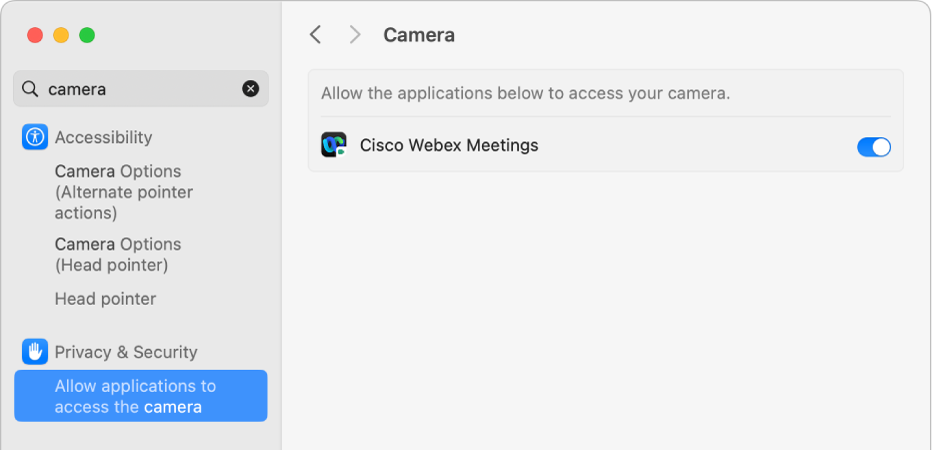
Choisissez le menu Apple

 dans la barre latérale. (Vous devrez peut-être faire défiler l’écran vers le bas.)
dans la barre latérale. (Vous devrez peut-être faire défiler l’écran vers le bas.)Cliquez sur Caméra.
Si vous ne voyez pas Caméra, mettez à niveau à macOS Mojave ou à une version plus récente.
Activez ou désactivez l’accès à la caméra pour chaque app de la liste.
La liste indique les apps installées qui ont demandé à utiliser la caméra.
Si la liste n’affiche aucune app, c’est que vous n’avez pas installé d’app qui utilise la caméra. FaceTime, Photo Booth et d’autres apps fournies avec votre Mac peuvent automatiquement y accéder; elles n’ont pas besoin de votre autorisation.
Remarque : La caméra s’allume automatiquement lorsque vous ouvrez une app qui utilise la caméra. Une lumière verte située à côté de la caméra s’allume pour indiquer que la caméra est en marche. La caméra (et la lumière verte) s’éteignent lorsque vous fermez ou quittez toutes les apps ou fonctionnalités qui peuvent utiliser la caméra.
Pour autoriser un site Web à utiliser la caméra dans Safari, choisissez Safari > Réglages, cliquez sur Sites Web, puis sur Caméra.
Si vous autorisez des apps ou des sites Web tiers à utiliser la caméra, toute donnée recueillie est assujettie à leurs modalités et à leur politique de confidentialité. Il est recommandé de se renseigner sur les pratiques de ces tiers en matière de protection des renseignements personnels.
Si vous êtes un administrateur système et que vous souhaitez en savoir plus sur le déploiement des réglages de sécurité, consultez la rubrique Plateforme de déploiement d’Apple.